알약 시스템정리 기능 써 보셨나요?
컴퓨터일반/바이러스 악성코드2008. 10. 9. 10:37
반응형
알약에서 제공하는 강력한 시스템 정리 기능을 사용해 보셨습니까?
알약은 무료 바이러스 백신, 악성코드 치료을 해주는 유익한 프로그램으로 알려져 있습니다.
그런 것에 관한 글은 인터넷에 많이 올라와 있으니, 저는 알약에서 제공하는 괜찮은 시스템 정리 기능에 관하여 써 보도록 하겠습니다.
알약을 실행하여 시스템정리 - 고급모드로 진입합니다. 일반모드에서도 임시파일이나 사용기록, 레지스트리 정리는 간단하게 처리가 되지만, 고급모드에서는 좀 더 폼 나는 것들이 많이 있습니다.
1. 하드디스크 임시파일을 삭제합니다. (레지스트리 정리 유틸은 아무리 좋은 것이라도 저는 사용을 권장하지 않습니다. 고로 레지스트리 정리는 생략하겠습니다.)
임시파일 삭제는 시스템 속도 향상에 실질적으로 도움이 되며, 하드디스크 공간 확보 효과도 있습니다. 전부 OK.
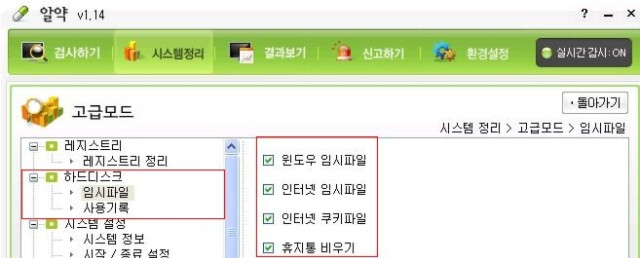
2. 사용 기록 삭제.
컴퓨터를 공용으로 사용할 때 특히 이 작업을 잘 해주는 것이 좋습니다.
가족이 같이 사용하는 컴퓨터라도 때로는 보여주고 싶지 않는 것들도 있기 마련입니다. 요거 한 방이면 전부 해결됩니다.

3. 인터넷 설정
인터넷 설정은 간단하지만, 꼭 필요한 것들로 구성되어 있습니다.
제목 표시줄은 내가 사용하는 인터넷 브라우저 상단 제목 표시줄에 입력한대로 나타납니다.
시작페이지와 다운로드 경로를 지정할 수 있습니다.
그리고 서버당 동시 다운로드 파일 갯수 설정은 인터넷 익스플로러는 2개가 기본 값입니다.
한 서버에서 동시에 다운 받을 때, 파일을 2개 받고 있을 때는 더 이상 다운로드 창이 나타나지 않는다는 뜻입니다.
레지스트리를 이용하여 다운로드 갯수를 늘리는 방법들이 인터넷에 많이 있는데, 이곳에서 간단하게 원하는 숫자를 입력해주면 됩니다.

4.시스템 설정.
사실 이부분은 가능한 건드리지 않는 것이 좋겠습니다. 그냥 공부한다 생각하고 각 항목별로 구경만 하세요.
다만, 시작프로그램 관리는 할 수 있겠지요.
우측에서 필요 없는 시작프로그램 목록을 선택하고 삭제 합니다.

시작프로그램 관리를 할 때 잘 모르는 것을 삭제할 때는 아래 그림처럼 삭제하기 전 백업을 합니다.
그리고 필요한 프로그램이면 복원을 선택하여 다시 등록해주면 됩니다.

* 고급모드의 시스템 설정 부분에서 잘 못 만지면 시스템이 아주 망가질 수 있으니 위에서 설명한 것 외에는 건들지 않는 것이 좋겠습니다. 단, 스스로 책임질 수 있는 분은 알아서 만져주세요.
알약은 무료 바이러스 백신, 악성코드 치료을 해주는 유익한 프로그램으로 알려져 있습니다.
그런 것에 관한 글은 인터넷에 많이 올라와 있으니, 저는 알약에서 제공하는 괜찮은 시스템 정리 기능에 관하여 써 보도록 하겠습니다.
알약을 실행하여 시스템정리 - 고급모드로 진입합니다. 일반모드에서도 임시파일이나 사용기록, 레지스트리 정리는 간단하게 처리가 되지만, 고급모드에서는 좀 더 폼 나는 것들이 많이 있습니다.
1. 하드디스크 임시파일을 삭제합니다. (레지스트리 정리 유틸은 아무리 좋은 것이라도 저는 사용을 권장하지 않습니다. 고로 레지스트리 정리는 생략하겠습니다.)
임시파일 삭제는 시스템 속도 향상에 실질적으로 도움이 되며, 하드디스크 공간 확보 효과도 있습니다. 전부 OK.
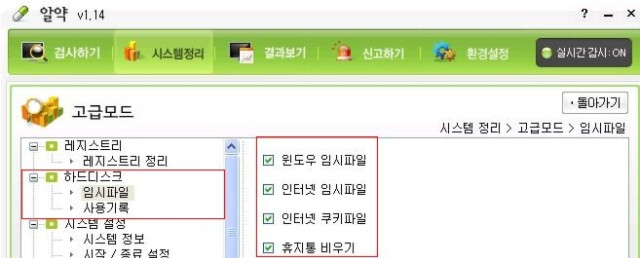
2. 사용 기록 삭제.
컴퓨터를 공용으로 사용할 때 특히 이 작업을 잘 해주는 것이 좋습니다.
가족이 같이 사용하는 컴퓨터라도 때로는 보여주고 싶지 않는 것들도 있기 마련입니다. 요거 한 방이면 전부 해결됩니다.

3. 인터넷 설정
인터넷 설정은 간단하지만, 꼭 필요한 것들로 구성되어 있습니다.
제목 표시줄은 내가 사용하는 인터넷 브라우저 상단 제목 표시줄에 입력한대로 나타납니다.
시작페이지와 다운로드 경로를 지정할 수 있습니다.
그리고 서버당 동시 다운로드 파일 갯수 설정은 인터넷 익스플로러는 2개가 기본 값입니다.
한 서버에서 동시에 다운 받을 때, 파일을 2개 받고 있을 때는 더 이상 다운로드 창이 나타나지 않는다는 뜻입니다.
레지스트리를 이용하여 다운로드 갯수를 늘리는 방법들이 인터넷에 많이 있는데, 이곳에서 간단하게 원하는 숫자를 입력해주면 됩니다.

4.시스템 설정.
사실 이부분은 가능한 건드리지 않는 것이 좋겠습니다. 그냥 공부한다 생각하고 각 항목별로 구경만 하세요.
다만, 시작프로그램 관리는 할 수 있겠지요.
우측에서 필요 없는 시작프로그램 목록을 선택하고 삭제 합니다.

시작프로그램 관리를 할 때 잘 모르는 것을 삭제할 때는 아래 그림처럼 삭제하기 전 백업을 합니다.
그리고 필요한 프로그램이면 복원을 선택하여 다시 등록해주면 됩니다.

* 고급모드의 시스템 설정 부분에서 잘 못 만지면 시스템이 아주 망가질 수 있으니 위에서 설명한 것 외에는 건들지 않는 것이 좋겠습니다. 단, 스스로 책임질 수 있는 분은 알아서 만져주세요.
반응형
댓글()








